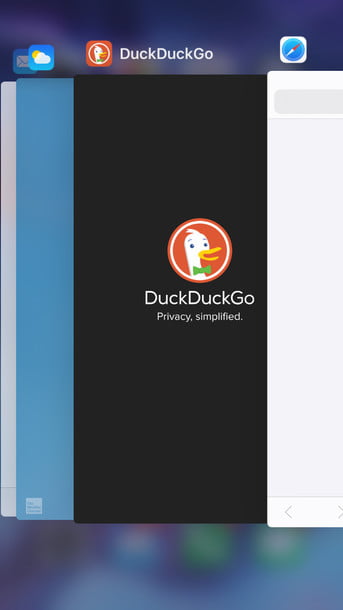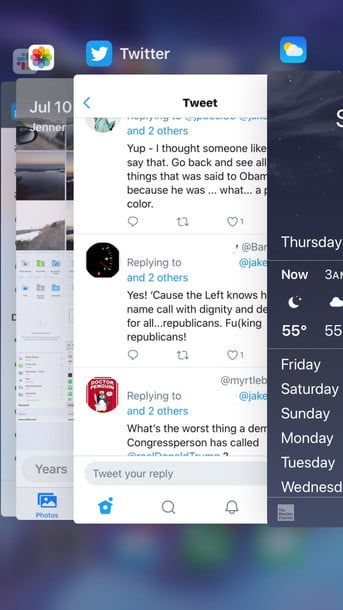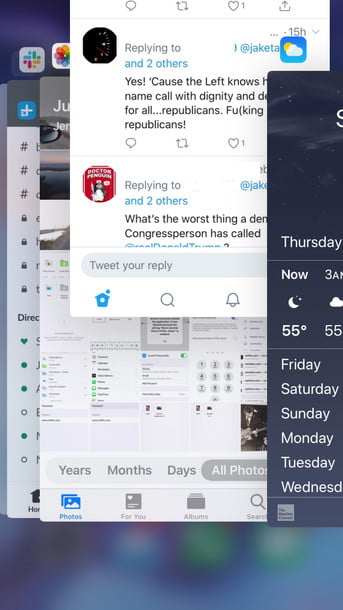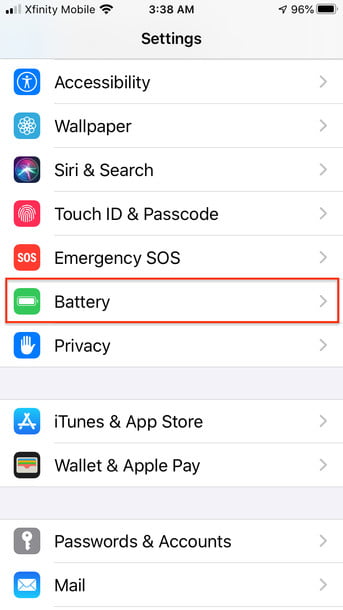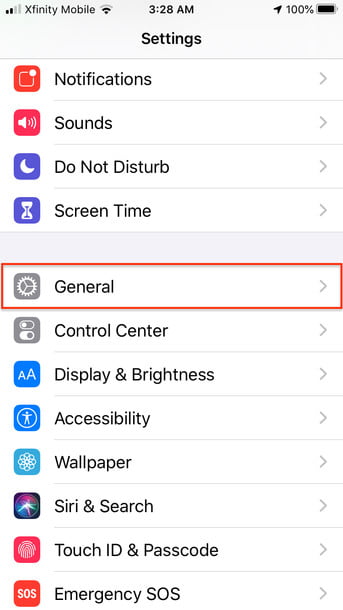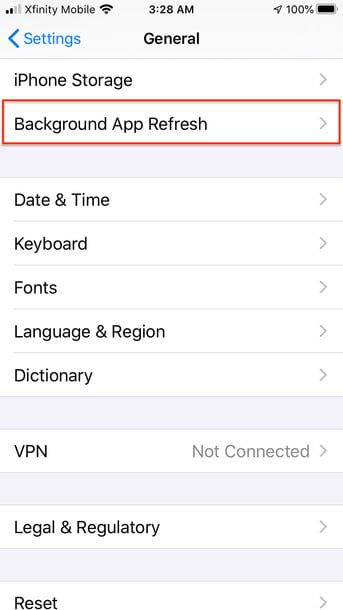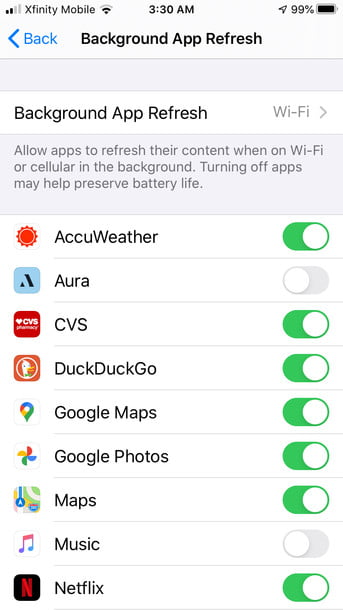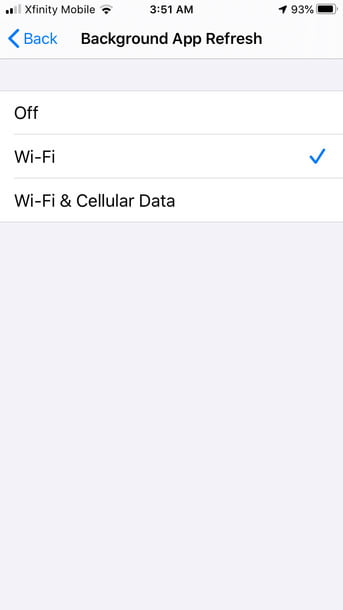En el pasado e incluso ahora, para muchos lo de cerrar aplicaciones que han dejado de utilizar era una práctica común entre los usuarios de iOS. La idea es que las aplicaciones abiertas consuman energía de la batería porque se ejecutan o actualizan en segundo plano y funcionan más o menos de manera continua; esto puede sonar sensato, pero hay un problema con este análisis: según Apple, esto no es cierto. ¿Debemos forzar el cierre de aplicaciones?
Se le preguntó específicamente esta cuestión al mismísimo Craig Federighi, vicepresidente senior de ingeniería de software de Apple: ¿el cierre de aplicaciones forzado ahorra batería o recursos?. El sitio 9to5Mac citó su doble respuesta: No y no. De acuerdo con la página de soporte de Apple, debes cerrar manualmente o forzar el cierre de las aplicaciones únicamente cuando funcionan mal o no responden. Si eso sucede, esto es lo que debes hacer:
- En un iPhone X o posterior o un iPad con iOS 12 o posterior o iPadOS, desliza hacia arriba desde la parte inferior de la pantalla de inicio y haz una pausa breve en el medio de la pantalla; en un iPhone 8 o anterior o en el nuevo iPhone SE haz doble clic en el botón Inicio para ver las aplicaciones utilizadas recientemente.
- Desliza el dedo en cualquier dirección para localizar la aplicación que deseas cerrar.
- Desliza hacia arriba en el panel de vista previa de la aplicación para cerrarla.
Nunca tendrás que cerrar todas las aplicaciones porque iOS se encarga de gestionar la asignación de memoria y batería y las acciones en segundo plano sin intervención manual. Las aplicaciones usadas recientemente pueden aparecer en pantalla pero no están abiertas en el sentido convencional; por el contrario, se mantienen en modo de espera hasta que las necesites, para que no tengas que pasar por la molestia de relanzarlas. Las aplicaciones que aparecen en pantalla no se están ejecutando, no usan RAM y no usan ciclos de procesador. Es simplemente un historial de las aplicaciones que has utilizado en el pasado semejante al menú de elementos recientes de la Mac.
Pero si te encuentras con una aplicación que te está dando problemas, definitivamente deberías forzar su cierre. Aún mejor, si encuentras que tu teléfono o tableta se está ralentizando inexplicablemente y sospechas que es porque una sola aplicación está causando problemas, en lugar de forzar el cierre simplemente apaga el dispositivo y reinicia el sistema. Puede parecer más radical pero es la acción que recuperará el rendimiento que buscas. Sin embargo, no te acostumbres a este hábito a menos que tengas mucho tiempo libre: reiniciar un iPhone o iPad puede llevar hasta un minuto.
La mayoría de las aplicaciones funcionan bien en el dispositivo cuando pasan a un segundo plano y básicamente se congelan y, por lo tanto, liberan recursos. La mejor manera de determinar qué aplicaciones consumen recursos de la batería es ir a Configuración> Batería> Uso de la batería. También puedes ir a Configuración> General> Actualización de la aplicación en segundo plano y elegir qué aplicaciones obtienen permiso para reiniciarse. Sin embargo, si fuerzas el cierre de una de estas aplicaciones, es posible que no obtenga permiso para relanzarla.
El sistema operativo dedica la mayoría de los recursos del sistema a la aplicación que está ejecutando actualmente y tal vez a algunas otras que utilizaste recientemente por lo que si la abres en breve, el dispositivo no tendrá que gastar recursos para reiniciar. El cierre forzado acaba con esta ventaja al evitar que iOS reduzca el uso de CPU y memoria porque un lanzamiento nuevo consume más energía.
Cuando sales de una aplicación, iOS toma una instantánea del estado de la aplicación y de la operación que está realizando dentro de la aplicación. Esa instantánea se guarda en el almacenamiento del dispositivo y ocupa una cantidad minúscula de memoria. Posteriormente, el sistema operativo cierra la aplicación. Cuando la abres de nuevo, la aplicación vuelve a abrirse exactamente donde la dejaste. Forzar el cierre elimina ese estado guardado y purga el código de la aplicación de la RAM del dispositivo, que también usa ciclos de procesador y agotará la batería si lo haces habitualmente. El cierre forzado requiere que el dispositivo vuelva a cargar la aplicación la próxima vez que la inicies, por lo que para las aplicaciones de uso frecuente, el cierre forzado y el relanzamiento son perjudiciales.
No salir de las aplicaciones también le ahorra el tiempo de buscarlas para su relanzamiento, especialmente si residen en carpetas agrupadas. Abrirlas desde el selector de aplicaciones es mucho más rápido ya que las aplicaciones deberían ser más fáciles de encontrar.
Los viejos hábitos son difíciles de cambiar pero dejar que iOS o iPadOS hagan su trabajo regulando la memoria de su dispositivo y los recursos de la batería debería ser lo más sencillo.